Vsakič, ko ustvarite novo bližnjico, Windows doda besedo »Bližnjica« imenu datoteke programa ali aplikacije. Če se vam zdi, da to vsakič zavržete, obstaja način, da se rešite težav z ročnim izvajanjem. Za nove bližnjice v sistemu Windows morate spremeniti razširitev imena bližnjice.
Če torej menite, da je simbol ukrivljene puščice na ikoni bližnjice več kot zadosten in da je beseda »Bližnjica« v njenem imenu pretirana, je tukaj opisano, kako preprečiti Windows, da bi to storil.
Kako prilagoditi register Windows, da se znebite pripone bližnjice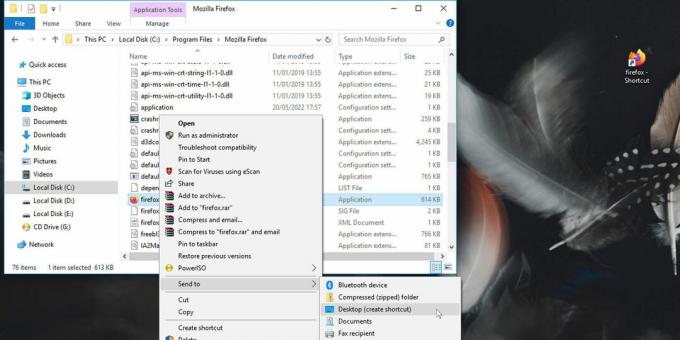
Običajno, ko ustvarite bližnjico (na primer z uporabo Pošlji na > namizje (ustvari bližnjico) možnost kontekstnega menija), bo Windows na konec dodal "Bližnjico". Da bi preprečili to vedenje, bomo prilagodili register Windows.
Opozorilo: zaradi nepravilnega urejanja registra lahko vaš sistem ostane nestabilen, zato bodite previdni pri prilagajanju vrednosti v urejevalniku registra Windows. Če ste novi pri tovrstnih stvareh, imamo vodnik, v katerem lahko izveste več o tem
Register Windows in kako ga urediti. Preden nadaljujete, je dobro, da varnostno kopirajte register samo v primeru, da gre kaj narobe.Kako izklopiti razširitev imena bližnjice z uporabo registra Windows
Če ste pripravljeni, sledite tem korakom, da odstranite pripono »Bližnjica« iz imen datotek novih bližnjic, ki jih ustvarite.
- Kliknite meni Start in vnesite »zaženi«. Odprite teci app. Lahko pa pritisnete Win + R odpreti teci app.
- Vnesite "regedit" in kliknite v redu. Lahko se prikaže pogovorno okno, ki zahteva dovoljenje za urejanje registra; kliknite v redu.
- V urejevalniku registra se pomaknite do naslednje lokacije:
HKEY_CURRENT_USER\SOFTWARE\Microsoft\Windows\CurrentVersion\Explorer\NamingTemplates - Če nimate mape Predloge za poimenovanje, z desno tipko miške kliknite mapo raziskovalec in pojdi na Novo > Ključ. Poimenujte ključ Predloge za poimenovanje in zadel Vnesite.
- V Predloge za poimenovanje ključ, odprite vrvico ShortcutNameTemplate.
- Ta niz morda ne obstaja in ga boste morda morali ustvariti. Če želite to narediti, z desno tipko miške kliknite prazen prostor v ključu Predloge za poimenovanje in pojdi na Novo > Vrednost niza; poimenuj ga ShortcutNameTemplate in pritisnite Vnesite.
- Nastavite podatke o vrednosti niza ShortcutNameTemplate do "%s.lnk", pri čemer ohranite narekovaje, da odstranite razširitev imena »- Bližnjica« za vse novo ustvarjene bližnjice. Morda boste morali znova zagnati računalnik ali Windows Explorer, da bodo spremembe začele veljati.
Upoštevajte, da bo ta metoda vplivala samo na bližnjice, ki jih ustvarite naknadno. Predhodno ustvarjene bližnjice ne bodo samodejno preimenovane.
Alternativni način za odstranitev razširitve imena bližnjice
Če ne želite iti skozi postopek ustvarjanja novih ključev in nizov v urejevalniku registra, lahko uporabite to nekoliko enostavnejšo metodo.
- Odprite urejevalnik registra.
- Pomaknite se do naslednje lokacije:
HKEY_CURRENT_USER\SOFTWARE\Microsoft\Windows\CurrentVersion\Explorer - Poiščite imenovano binarno vrednost povezava.
- Če binarna vrednost povezave ni prisotna, jo ustvarite tako, da z desno tipko miške kliknete prazen prostor in izberete Novo > Binarna vrednost. Preimenujte novo binarno vrednost povezava.
- Dvokliknite ga, da ga odprete in spremenite njegove podatke o vrednosti na »00 00 00 00«. Ne potrebujete narekovajev.
- Izberite v redu in zaprite urejevalnik registra. Morda boste morali znova zagnati računalnik ali Windows Explorer, da bo to začelo veljati.
Vrednost, ki jo morda vidite v binarni vrednosti povezave v vašem računalniku, je lahko drugačna. Odvisno od različice in izdaje sistema Windows, ki jo uporabljate. Pravzaprav ni pomembno, kakšna je vrednost; če ga zamenjate z vsemi ničlami, bo Windows prenehal dodajati razširitev imena »Bližnjica« na novo ustvarjene bližnjice.
Vrnite se na privzeti sistem poimenovanja bližnjic v sistemu Windows
Če ste uporabili prvo metodo za odstranitev razširitve imena »Bližnjica« za nove bližnjice, preprosto izbrišite ShortcutNameTemplate vrednost niza v Predloge za poimenovanje ključ.
Če se želite vrniti na privzeto shemo poimenovanja bližnjic v sistemu Windows, če ste uporabili alternativni način, izbrišite povezava binarna vrednost. To bo delovalo v obeh primerih, ne glede na to, ali povezava vrednost je obstajala, preden ste spremenili njeno vrednost ali če ste ustvarili povezava cenite sebe. Windows bo ponovno ustvaril vrednost, če in ko mora in mora pravilno delovati z ali brez binarne vrednosti.
Prilagodite videz in občutek sistema Windows
Poskrbeti, da bo Windows izgledal in se počutil, kot želite, ni težko in obstaja več estetskih prilagoditev, ki jih lahko naredite, da mu daste pridih, ki vam je všeč. Nekatere od njih – na primer spreminjanje poimenovanja na novo ustvarjenih bližnjic v sistemu Windows – služijo dvojnemu namenu, da so videti urejene in vam prihranijo čas.


